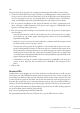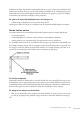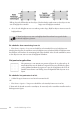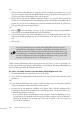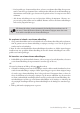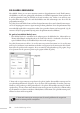Operation Manual
44 Studio Webdesign 4 Pro
1. Kies Extra > Opties > Linialen.
2. Stel een nieuwe oorsprong in voor de horizontale en/of verticale liniaal.
Zo verplaatst u de linialen:
* Sleep het driehoekje in het snijpunt van beide linialen naar een andere positie terwijl u de
Shi-toets ingedrukt houdt. Merk op dat het nulpunt hierdoor ongewijzigd blij.
OF
* Dubbelklik op het snijpunt van beide linialen om de linialen en het nulpunt naar de lin-
kerbovenhoek van de pagina te verplaatsen. Als er een object is geselecteerd, worden de
linialen en het nulpunt naar de linkerbovenhoek van het object verplaatst. Deze voorzie-
ning is handig als u objecten op de pagina wilt meten.
Zo herstelt u het oorspronkelijke nulpunt en de oorspronkelijke positie van de
linialen:
* Dubbelklik op het driehoekje in het snijpunt van beide linialen.
Zo voorkomt u dat de linialen per ongeluk worden verplaatst:
* Kies Extra > Opties, klik op Linialen en activeer het selectievakje Linialen vergrende-
len.
De linialen als meetlat gebruiken
U kunt de linialen vanzelfsprekend ook als meetlat gebruiken. Wanneer u de muisaanwijzer
verplaatst, verschijnt in beide linialen een volle lijn die de huidige horizontale en verticale
positie van de aanwijzer aangee. Als u op een object klikt om het te selecteren, verschijnen
er in beide linialen blauwe balken die de linker-, rechter-, boven- en onderrand van het gese-
lecteerde object aangeven. Elk van deze balken hee een nulpunt dat relatief is ten opzichte
van de linkerbovenhoek van het object, zodat u in één oogopslag de afmetingen van het object
kunt controleren.
Hulplijnen instellen via de linialen
U kunt horizontale en verticale liniaalhulplijnen instellen via de linialen. Het gaat hierbij om
rode lijnen die niet worden afgedrukt en die u kunt gebruiken om koptitels, aeeldingen en
andere lay-outelementen op de pagina nauwkeurig uit te lijnen.